8 sencillos pasos para incorporarse y comenzar
![]()
Optimiza tu alquiler de vacaciones en Rental Ninja para obtener el máximo de reservas: Como recordatorio, en caso de que no hayas completado esto antes, asegúrate de tener este artículo a mano. ¡Para que puedas continuar donde lo dejaste! Estamos encantados de tenerte aquí y queremos asegurarnos de que tu experiencia de incorporación sea lo más fluida y placentera posible. Una vez que hayas sincronizado todos los datos del Channel Manager, estos pasos te guiarán.
Puedes empezar por: 📲 Enlace de descarga para Androide: 📲 Enlace de descarga para Manzana: Primer paso: configuración del equipo
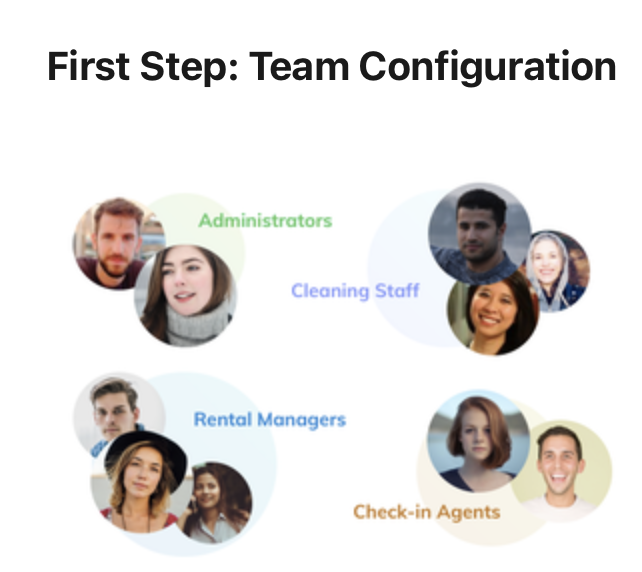
Invita a los miembros de tu equipo 👥 Invita a los miembros de tu equipo y asigna los Permisos adecuados a cada uno de ellos. https://app.rental-ninja.com/
Crea tus Etiquetas de Reservas 🏷 Marca tus Reservas con solicitudes/comentarios recurrentes e identifícalas fácilmente con el Etiquetas de reserva https://app.rental-ninja.com
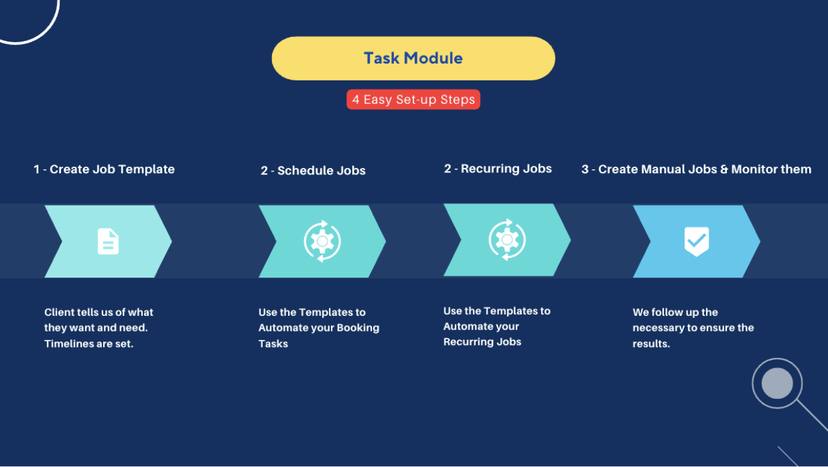
🟡 Módulo de tareas: Configuración de automatización
Primero crea tus plantillas de trabajo 4) ✅ Plantillas son listas de verificación para tu equipo para que les quede claro cómo completar cada tarea. Te ahorrará tiempo todos los días, ya que no necesitas escribir lo que debe hacerse cada vez que creas un trabajo. https://app.rental-ninja.com Programa tus trabajos y los trabajos recurrentes
📅 Los trabajos programados y recurrentes son el piloto automático de tu equipo. Aquí podrás definir los Trabajos que deben repetirse en el tiempo, siempre se crearán según tus indicaciones. Los miembros del equipo serán notificados a través de Notificaciones Push. https://app.rental-ninja.com
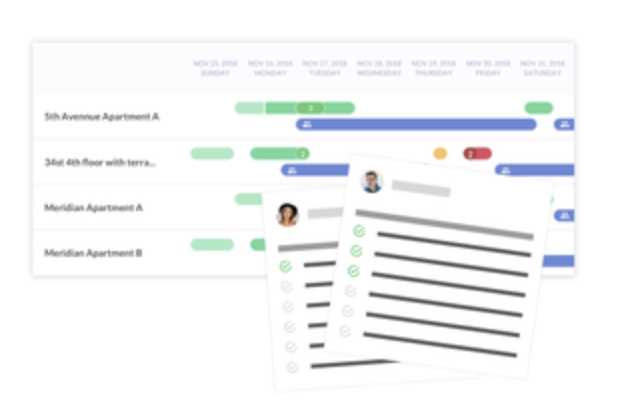
🔵 Contabilidad: Configuración de automatización
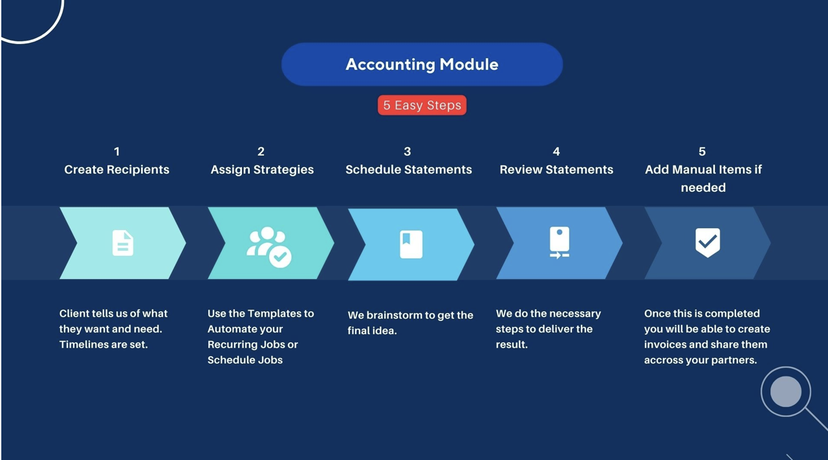
Primero, crea destinatarios 📊 Conoce y comprende tus ganancias con el módulo de Contabilidad. Crear las estrategias a aplicar a cada grupo de interés a través de la Destinatarios. Por último, programa la frecuencia de tus liquidaciones
Al programar tus Liquidaciones de Alquiler, deberás decidir la frecuencia, el período para ser contabilizado, y los Destinatarios que recibirán de los Alquileres contabilizados. Para configurar informes recurrentes automatizados, haz clic en el Kiquidaciones programadas y sigue los pasos para completar el formulario.
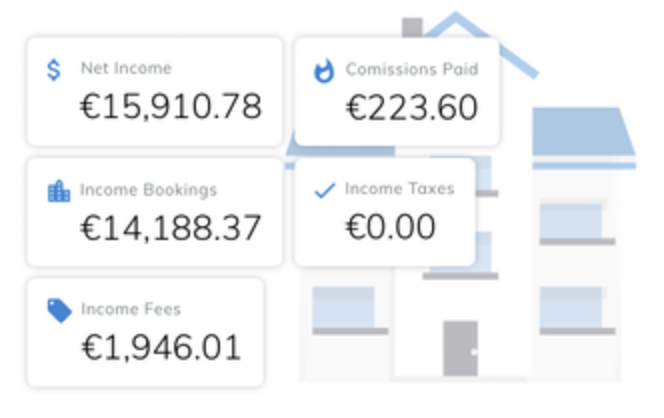
🟢 Módulo de Huéspedes: Activa el formulario de PreCheck-in y el Portal de Huéspedes
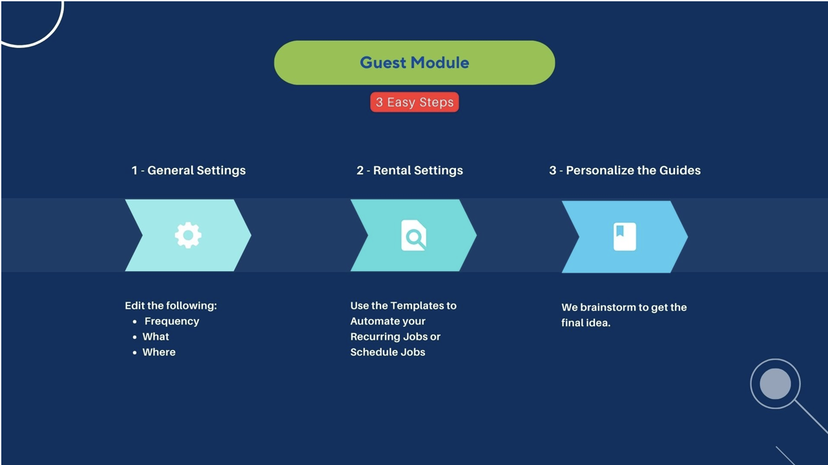
🛂 Si deseas solicitar automáticamente el check-in y los detalles legales a tus Huéspedes a través del Formulario de pre-check-in, habilitalos en la parte superior de Configuración general dentro del Módulo de huéspedes. Esto implica que se enviará un correo electrónico automático a tus Huéspedes solicitando que confirmen la reserva y los detalles de llegada. Adicionalmente podrás solicitar información legal de cada huésped o solo de quien realizó la reserva. Para activar el Portal del huésped Y la Guía del huésped en línea + opción de llegada autónoma a través del Portal de invitados en línea, haga clic en las pestañas Configuración de alquiler y Guías. https://rental-ninja.com/guest-app
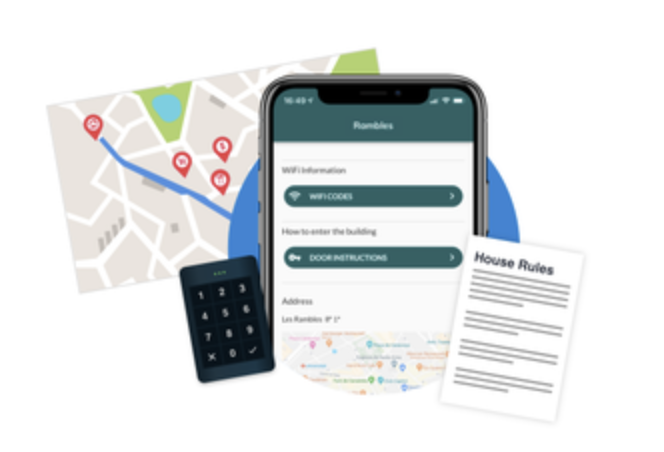
Siempre puedes abrir esto Lista de Verificación en tu navegador para realizar fácilmente las tareas solicitadas para completar tu configuración de incorporación. ¡Es tan simple como esto de configurar! Puedes mantenerte actualizado con las últimas actualizaciones y nuevas funciones siguiéndonos en Medios de comunicación social!
